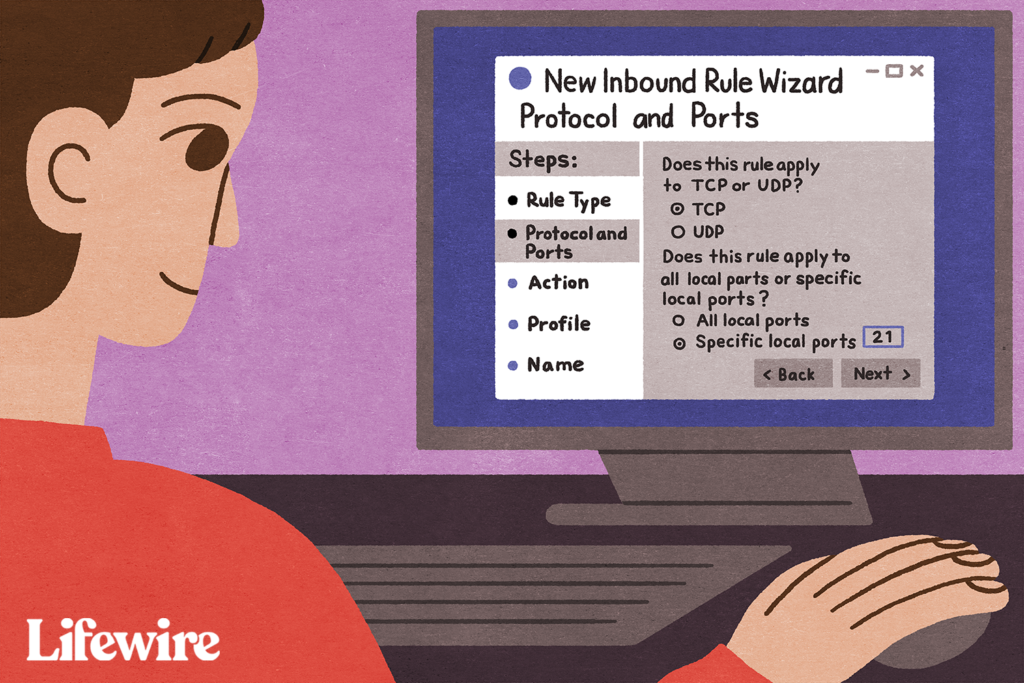Comment transférer des ports sur un routeur
Certains jeux vidéo et programmes doivent avoir des ports spécifiques ouverts sur le routeur pour fonctionner correctement. Bien que les routeurs aient certains ports ouverts par défaut, la plupart sont fermés et disponibles uniquement si vous ouvrez manuellement ces ports. Lorsque votre jeu vidéo en ligne, votre serveur de fichiers ou tout autre programme réseau ne fonctionne pas, accédez à votre routeur et ouvrez les ports spécifiques dont l’application a besoin.
Maddy Price / ledigitalpost
Comment configurer la redirection de port ?
Le trafic passant par le routeur passe par le port. Chaque port est comme un tuyau spécial conçu pour un type de trafic spécifique. Lorsque vous ouvrez un port sur votre routeur, cela permet à certains types de données de passer par le routeur.
Le fait d’ouvrir des ports et de sélectionner des périphériques sur le réseau vers lesquels transférer ces demandes est appelé transfert de port. La redirection de port revient à connecter un tuyau entre un routeur et un périphérique qui doit utiliser le port – il existe une ligne de vue directe entre les deux, permettant aux données de circuler.
Par exemple, un serveur FTP écoute sur le port 21 les connexions entrantes. Si votre serveur FTP est configuré de manière à ce que personne en dehors du réseau ne puisse se connecter, ouvrez le port 21 sur votre routeur et transférez-le vers l’ordinateur que vous utilisez comme serveur. Lorsque vous faites cela, le nouveau canal dédié déplace le fichier du serveur, via le routeur et du réseau vers le client FTP avec lequel il communique.
Il en va de même pour d’autres scénarios, tels que les jeux vidéo qui nécessitent Internet pour communiquer avec d’autres joueurs, les clients torrent qui doivent ouvrir des ports spécifiques pour télécharger des fichiers et les applications de messagerie instantanée qui envoient et reçoivent uniquement des messages via des ports spécifiques.
Chaque application réseau a besoin d’un port pour s’exécuter, donc si un programme ou une application ne fonctionne pas alors que tout le reste est correctement configuré, ouvrez le port sur votre routeur et transférez la demande au bon périphérique (par exemple, un ordinateur, une imprimante, ou console de jeu).
Le transfert de plage de ports est similaire au transfert de port, mais pour transférer une plage entière de ports. Par exemple, un jeu vidéo peut utiliser les ports 3478 à 3480, donc au lieu de transférer les trois ports dans le routeur en tant que ports séparés, transférez toute la plage à l’ordinateur exécutant le jeu.
Vous trouverez ci-dessous les deux principales étapes à suivre pour transférer les ports sur un routeur. Étant donné que chaque appareil est différent et qu’il existe de nombreuses variantes de routeur, ces étapes ne sont spécifiques à aucun appareil. Si vous avez besoin d’aide supplémentaire, consultez le manuel d’utilisation de votre appareil, tel que le guide d’utilisation de votre routeur.
Fournir une adresse IP statique pour l’appareil
Les appareils qui bénéficieront de la redirection de port doivent avoir des adresses IP statiques. De cette façon, vous n’avez pas à modifier les paramètres de redirection de port chaque fois que vous obtenez une nouvelle adresse IP.
Par exemple, si votre ordinateur exécute un logiciel torrent, attribuez-lui une adresse IP statique. Si votre console utilise une plage spécifique de ports, une adresse IP statique est requise.
Il y a deux façons de le faire : depuis le routeur et depuis l’ordinateur. C’est plus facile à faire ici lorsque vous définissez une adresse IP statique pour votre ordinateur.
Utilisez votre ordinateur pour définir une adresse IP statique
Pour configurer un ordinateur Windows pour utiliser une adresse IP statique, déterminez d’abord l’adresse IP qu’il utilise actuellement.
-
Ouvrez une invite de commande sur votre ordinateur.
-
Tapez cette commande et appuyez sur Entrer:
ipconfig /all data-type= »code »>
-
Enregistrez ce qui suit : Adresse IPv4, masque de sous-réseau, passerelle par défautet Serveur dns.
Si vous voyez plusieurs entrées d’adresse IPv4, recherchez-en une sous les en-têtes Ethernet Adapter Local Area Connection, Ethernet Adapter Ethernet ou Ethernet LAN Adapter Wi-Fi. Ignorez tout le reste, comme Bluetooth, VMware, VirtualBox et d’autres entrées non par défaut.
Vous pouvez maintenant utiliser ces informations pour définir une adresse IP statique.
-
Ouvrir Cours boîte de dialogue (appuyez sur gagner + R), Entrer compagnie pétrolière nationaleet sélectionnez D’ACCORD Ouvrez une connexion réseau.
-
Cliquez avec le bouton droit ou appuyez longuement sur la connexion portant le même nom que vous avez identifié dans l’invite de commande. Par exemple, ethernet 0.
-
choisir caractéristique du menu.
-
choisir Protocole Internet Version 4 (TCP/IPv4) dans la liste, puis sélectionnez caractéristique.
-
choisir Utilisez les adresses IP suivantes.
-
Entrez les détails que vous avez copiés à partir de l’invite de commande : adresse IP, masque de sous-réseau, passerelle par défaut et serveur DNS.
-
choisir D’ACCORD lorsque vous avez terminé.
Si vous avez plusieurs appareils sur votre réseau qui obtiennent des adresses IP de DHCP, ne conservez pas la même adresse IP que vous avez trouvée dans l’invite de commande. Par exemple, si DHCP est configuré pour fournir des adresses à partir d’un pool compris entre 192.168.1.2 et 192.168.1.20, configurez les adresses IP pour qu’elles utilisent des adresses IP statiques en dehors de cette plage afin d’éviter les conflits d’adresses. Par exemple, utilisez 192.168.1.vingt-et-un ou au-dessus. Si vous n’êtes pas sûr de ce que cela signifie, ajoutez 10 ou 20 au dernier chiffre de l’adresse IP et utilisez-le comme adresse IP statique dans Windows.
Vous pouvez également configurer votre Mac pour utiliser une adresse IP statique, ainsi que Ubuntu et d’autres distributions Linux.
Utiliser un routeur pour définir une adresse IP statique
Une autre option consiste à utiliser un routeur pour définir une adresse IP statique. Effectuez cette opération lorsqu’un périphérique non informatique a besoin d’une adresse constante (comme une console de jeu ou une imprimante).
-
Accédez au routeur en tant qu’administrateur.
-
Trouvez une section similaire pour la liste des clients, les pools DHCP, les réservations DHCP ou les paramètres. Cette section répertorie les périphériques actuellement connectés au routeur. L’adresse IP de l’appareil est répertoriée avec son nom.
-
Trouvez un moyen de réserver l’une des adresses IP pour la lier à l’appareil afin que le routeur l’utilise toujours lorsque l’appareil demande une adresse IP.Vous devrez peut-être sélectionner une adresse IP dans la liste ou sélectionner Ajouter à ou alors Réservation.
Les étapes ci-dessus sont génériques, car chaque routeur, imprimante et appareil de jeu a une attribution d’adresse IP statique différente. Les instructions varient si vous devez réserver une adresse IP pour un routeur NETGEAR, modifier les paramètres DHCP sur un appareil Google ou configurer une réservation DHCP sur un routeur Linksys.
Pour rendre votre adresse IP publique statique afin que vous puissiez accéder à votre appareil depuis le réseau externe, payez pour une adresse IP statique. Les solutions de contournement impliquant la mise en place d’un service DNS dynamique sont également utiles.
Configurer la redirection de port
Maintenant que vous connaissez l’adresse IP de votre appareil et que vous la configurez pour qu’elle cesse de changer, accédez à votre routeur et configurez les paramètres de redirection de port.
-
Connectez-vous au routeur en tant qu’administrateur. Vous devez connaître l’adresse IP, le nom d’utilisateur et le mot de passe du routeur.
-
Recherchez l’option de redirection de port. Celles-ci sont différentes pour chaque routeur, mais peuvent être appelées transfert de port, déclenchement de port, application et jeu ou transfert de plage de ports. Ceux-ci peuvent être masqués dans d’autres catégories de paramètres, telles que Réseau, Sans fil ou Avancé.
-
Tapez le numéro de port ou la plage de ports à transférer.Si vous redirigez un port, tapez le même numéro sous les deux ports Interne et Externe Boîte.Pour les plages de ports, utilisez Démarrer et finir Boîte.
La plupart des jeux et des programmes indiqueront quels ports doivent être ouverts sur le routeur. Si vous ne savez pas quel numéro entrer ici, PortForward.com a une liste de ports communs.
-
Sélectionnez un protocole, un port TCP ou UDP. Choisissez les deux si vous le souhaitez. Ces informations doivent être disponibles à partir d’un programme ou d’un jeu qui interprète les numéros de port.
-
Tapez une adresse IP statique de votre choix.
Si on vous le demande, nommez le déclencheur de port comme bon vous semble.Si c’est un programme FTP, appelez-le FTP. appeler Médaille d’honneur Si vous devez ouvrir des ports pour ce jeu.
-
Activer les règles de transfert de port permettre ou alors exister options.
Voici un exemple de redirection de port sur le Linksys WRT610N :
Certains routeurs disposent d’un assistant de configuration de redirection de port qui facilite la configuration. Par exemple, un routeur peut d’abord vous donner une liste de périphériques qui utilisent déjà des adresses IP statiques, puis vous laisser choisir un protocole et un numéro de port.
Plus d’instructions de redirection de port :
En savoir plus sur les ports ouverts
Si le transfert d’un port sur votre routeur n’autorise pas l’exécution de programmes ou de jeux sur votre ordinateur, vérifiez si votre programme de pare-feu bloque le port. Le même port doit être ouvert sur le routeur et votre ordinateur pour que l’application puisse l’utiliser.
Lorsque vous ouvrez un port sur votre routeur, le trafic peut y entrer et en sortir. Lorsque vous analysez le réseau à la recherche de ports ouverts, vous devriez voir tout ce qui est ouvert de l’extérieur. Il existe des sites Web et des outils spécialement conçus pour cela.
Voici quelques raisons pour lesquelles vous devriez vérifier les ports ouverts :
- Afin de ne pas entrer dans le routeur pour vérifier.
- Lorsqu’un programme ou un jeu ne fonctionne pas, assurez-vous que le port est correctement ouvert.
- Assurez-vous que le port que vous avez fermé est bien fermé.
Il existe plusieurs endroits qui proposent des contrôleurs de port ouverts gratuits. PortChecker.co et NetworkAppers ont des vérificateurs de ports en ligne qui analysent le réseau de l’extérieur. Une autre option consiste à télécharger Advanced Port Scanner ou FreePortScanner pour analyser votre réseau privé à la recherche de périphériques.
Un seul transfert de port peut exister par instance de ce port. Par exemple, si vous redirigez le port 3389 (utilisé par le programme d’accès à distance Bureau à distance) vers un ordinateur dont l’adresse IP est 192.168.1.115, le même routeur ne peut pas simultanément rediriger le port 3389 vers 192.168.1.120.
Dans ce cas, la seule solution, si possible, est de changer le port utilisé par le programme. Cela peut être réalisé via des paramètres logiciels ou des hacks de registre. Dans l’exemple RDP, si vous modifiez le registre Windows sur l’ordinateur 192.168.1.120 pour forcer le poste de travail distant à utiliser un port différent, par exemple 3390, vous pouvez configurer un nouveau transfert de port pour ce port et avoir les deux sur le même ordinateur. Utilisez le réseau de bureau à distance sur votre ordinateur.
Merci de nous en informer!
Dites-nous pourquoi !
D’autres détails ne sont pas assez difficiles à comprendre